Elgato Stream Deck vốn được biết đến rộng rãi trong cộng đồng live streaming nhờ khả năng tùy biến mạnh mẽ, nhưng tiềm năng của thiết bị này không chỉ dừng lại ở đó. Với vai trò là một chuyên gia biên tập công nghệ, tôi đã biến chiếc Stream Deck của mình thành một trung tâm điều khiển linh hoạt cho các buổi học trực tuyến qua Zoom, những cuộc họp công việc hay thậm chí là các buổi giao lưu trên Discord. Điều này đã giúp đơn giản hóa đáng kể mọi thao tác trong các cuộc gọi, mang lại trải nghiệm liền mạch và hiệu quả hơn hẳn.
Khởi Đầu Với Các Plugin và Hồ Sơ Cần Thiết cho Stream Deck
Để Stream Deck có thể trực tiếp điều khiển các ứng dụng gọi video, việc tải xuống và cài đặt các plugin miễn phí từ Elgato Marketplace là bước không thể thiếu.
Plugin Discord Miễn Phí: Toàn Diện và Dễ Dùng
Plugin Discord là một ví dụ điển hình về sự tiện lợi. Hoàn toàn miễn phí và tương thích với cả macOS lẫn Windows, plugin này cung cấp một loạt tính năng phong phú. Bạn có thể nhanh chóng tắt tiếng cá nhân, bật/tắt chế độ “push to talk”, tham gia kênh thoại tức thì, hoặc điều chỉnh âm lượng của những người nói khác trong cuộc gọi. Sự đa dạng này giúp người dùng dễ dàng kiểm soát cuộc trò chuyện mà không cần rời mắt khỏi nội dung chính.
Giải Pháp Tối Ưu cho Zoom: Từ Plugin MuteDeck Đến Hồ Sơ Miễn Phí của SideShowFX
Đáng tiếc, plugin Stream Deck Zoom từng tương tác trực tiếp với API của Zoom đã bị gỡ bỏ và thay thế bằng một plugin yêu cầu phần mềm trả phí MuteDeck (với giá 15 USD, hỗ trợ nhiều ứng dụng hơn Zoom). Dù không mong muốn việc loại bỏ các công cụ miễn phí để thay bằng lựa chọn trả phí, nhưng may mắn thay, một giải pháp thay thế miễn phí cho các phím tắt Zoom vẫn còn tồn tại.
Nhà phát triển SideShowFX đã tạo ra một gói biểu tượng và hồ sơ cài đặt sẵn miễn phí dành riêng cho Zoom. Bộ cài đặt này bao gồm các nút và phím tắt tương thích với cả macOS và Windows, hỗ trợ cả phiên bản Stream Deck tiêu chuẩn và Stream Deck XL.
 Elgato Stream Deck XL với các biểu tượng phím tắt tùy chỉnh cho Zoom, giúp tối ưu hóa điều khiển cuộc họp trực tuyến.
Elgato Stream Deck XL với các biểu tượng phím tắt tùy chỉnh cho Zoom, giúp tối ưu hóa điều khiển cuộc họp trực tuyến.
Sau khi tải xuống, bạn chỉ cần nhấp đúp vào tệp tin đã tải về và cấu hình trong phần mềm của Elgato để có ngay một bộ phím tắt đầy đủ cho Zoom. Hồ sơ này bao gồm nhiều phím tắt đa dạng, từ các tính năng phổ biến đến những tính năng chuyên sâu như lên lịch cuộc họp. Đối với những người dùng Zoom chuyên nghiệp, việc khám phá thêm các tính năng nâng cao khác là rất đáng giá.
Kích Hoạt Phím Tắt Toàn Cầu (Global Hotkeys) và Lưu Ý Quan Trọng
Sau khi thiết lập, một bước cấu hình bổ sung rất quan trọng là kích hoạt tính năng phím tắt toàn cầu (Global Hotkeys) trong Zoom:
- Mở ứng dụng Zoom và truy cập Settings (Cài đặt).
- Chọn Keyboard Shortcuts (Phím tắt bàn phím).
- Tích chọn các ô dưới mục Enable Global Shortcut (Bật phím tắt toàn cầu) cho những lệnh mà bạn muốn sử dụng, ví dụ như bật/tắt micro.
Việc này cho phép bạn sử dụng các phím tắt trên bàn phím và do đó, các phím tắt của Stream Deck, ngay cả khi cửa sổ Zoom không phải là ứng dụng đang được chọn.
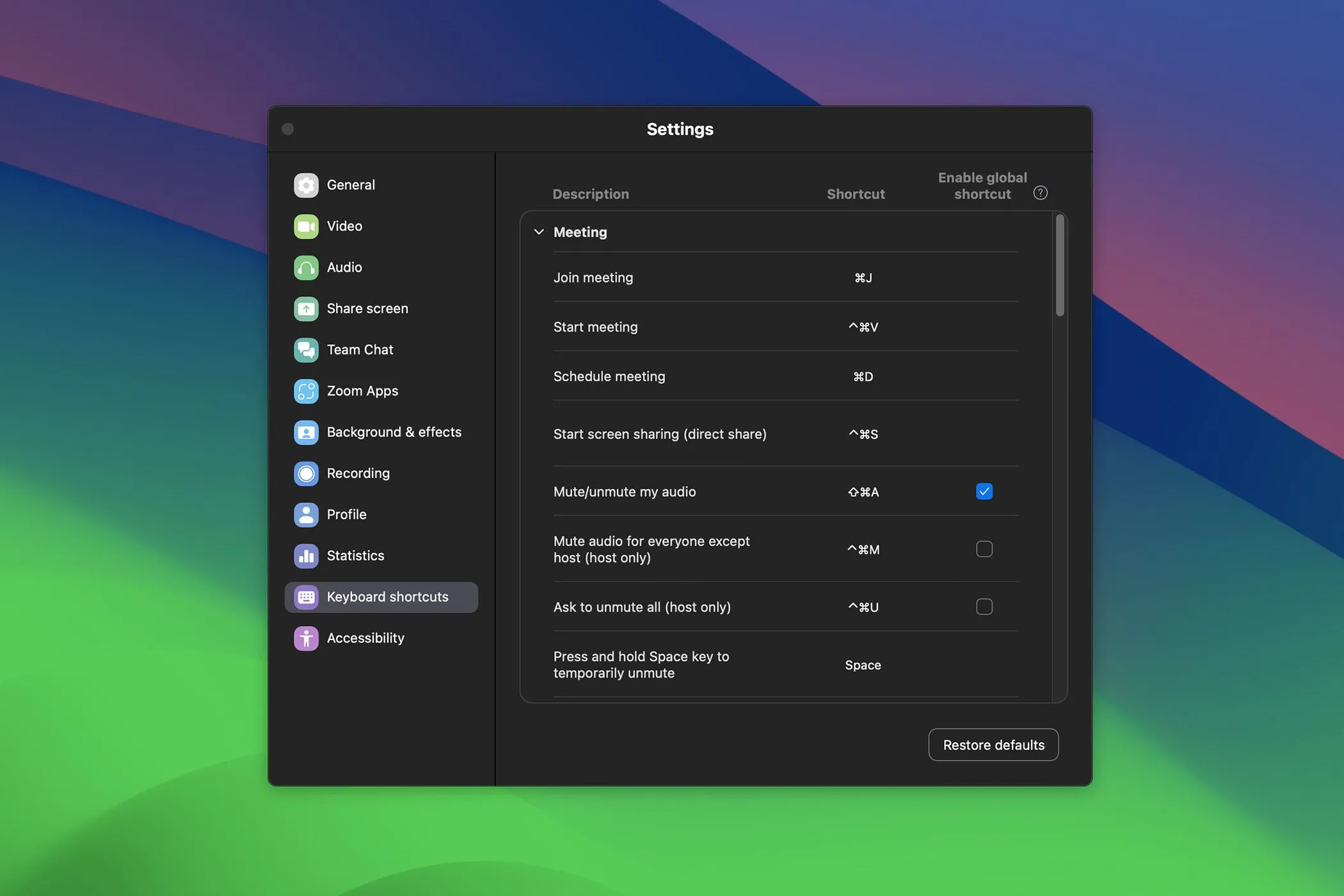 Cài đặt phím tắt toàn cầu (Global Hotkeys) trong Zoom, hiển thị tùy chọn bật tắt micrô để điều khiển nhanh bằng Stream Deck.
Cài đặt phím tắt toàn cầu (Global Hotkeys) trong Zoom, hiển thị tùy chọn bật tắt micrô để điều khiển nhanh bằng Stream Deck.
Lưu ý quan trọng: Hãy cẩn trọng khi kích hoạt phím tắt toàn cầu, vì có thể xảy ra xung đột với các phím tắt của phần mềm khác, dẫn đến những thao tác không mong muốn. Luôn kiểm tra lại danh sách phím tắt Zoom và đối chiếu với các ứng dụng khác để tránh sự cố. Mặc dù kịch bản sử dụng hồ sơ và phím tắt này không tối ưu bằng việc tương tác trực tiếp với API của Zoom như plugin cũ, nhưng nó vẫn vượt trội hơn nhiều so với việc phải tạo từng phím tắt thủ công.
Stream Deck: Giảm Ma Sát, Tăng Cường Trải Nghiệm Cuộc Gọi
Lợi ích rõ ràng nhất khi sử dụng Stream Deck để điều khiển các ứng dụng gọi video chính là việc giảm thiểu “ma sát” trong thao tác. Bạn không cần phải ghi nhớ hàng loạt phím tắt phức tạp hay loay hoay tìm kiếm nút bấm trên màn hình để thực hiện các hành động nhanh như tắt tiếng micro.
Với kinh nghiệm cá nhân khi tham gia các lớp học trực tuyến qua Zoom, việc điều khiển các tính năng đơn giản như bật/tắt micrô hay webcam bằng Stream Deck đã giúp tôi tham gia bài giảng chủ động hơn rất nhiều. Khi việc bật mic để phát biểu trở nên dễ dàng hơn, khả năng tương tác và đóng góp vào cuộc thảo luận cũng tăng lên đáng kể.
 Người dùng thao tác trên Elgato Stream Deck hiển thị các biểu tượng plugin Discord, minh họa khả năng điều khiển ứng dụng đàm thoại hiệu quả.Tùy thuộc vào ngân sách và nhu cầu, bạn có thể chọn một mẫu Stream Deck phù hợp. Ngay cả tùy chọn nhỏ nhất cũng đủ để mang lại sự tiện lợi đáng kể trong việc truy cập các tính năng. Hơn nữa, những lệnh tùy chỉnh này còn giúp bạn dễ dàng truy cập các tính năng ít dùng hoặc khó tiếp cận hơn, ví dụ như nhanh chóng bắt đầu ghi hình cuộc họp trên đám mây hay cục bộ trong Zoom, hoặc phát hiệu ứng âm thanh trên Discord.
Người dùng thao tác trên Elgato Stream Deck hiển thị các biểu tượng plugin Discord, minh họa khả năng điều khiển ứng dụng đàm thoại hiệu quả.Tùy thuộc vào ngân sách và nhu cầu, bạn có thể chọn một mẫu Stream Deck phù hợp. Ngay cả tùy chọn nhỏ nhất cũng đủ để mang lại sự tiện lợi đáng kể trong việc truy cập các tính năng. Hơn nữa, những lệnh tùy chỉnh này còn giúp bạn dễ dàng truy cập các tính năng ít dùng hoặc khó tiếp cận hơn, ví dụ như nhanh chóng bắt đầu ghi hình cuộc họp trên đám mây hay cục bộ trong Zoom, hoặc phát hiệu ứng âm thanh trên Discord.
Stream Deck Đơn Giản Hóa Trải Nghiệm Gọi Điện Của Tôi
Sử dụng Elgato Stream Deck giúp việc tận dụng mọi tính năng trên các ứng dụng hội nghị truyền hình trở nên dễ dàng hơn, cho phép bạn khai thác tối đa tiềm năng của chúng. Ngay cả khi bạn không còn hoạt động stream, tôi vẫn thực sự khuyến nghị Stream Deck cho bất kỳ ai muốn đơn giản hóa quy trình làm việc của mình trong các cuộc gọi hội nghị và nhiều hơn thế nữa. Hãy để Stream Deck trở thành trợ thủ đắc lực, giúp bạn kiểm soát hoàn toàn các cuộc gọi quan trọng của mình.


